Dans nos précédents articles, nous avons discuté, comment tu peux installer WordPress dans un site d'hébergement web aimer Bluehost. Avez-vous déjà imaginé que ce CMS (je parle de WordPress) peut être utilisé hors ligne également? Oui, tu peux l'utiliser hors ligne et sans acheter l'hébergement Web d'aucun site.
Vous pouvez installer WordPress sur votre ordinateur à l'aide de hôte local serveur. Si vous ne savez pas ce qu'est un serveur localhost, ne vous inquiétez pas, vous apprenez à connaître le serveur localhost dans cet article.
Cliquez ici si vous souhaitez créer un blog auto-hébergé sur WordPress.org.
Installation de WordPress sur votre Console est très utile. Vous pouvez test et vivre les Plate-forme (WordPress) librement. Vous penseriez que si nous pouvons installer les thèmes et plug-ins ou pas? La réponse est que vous pouvez l'utiliser que vous ayez installé WordPress dans l'hôte local ou sur l'hébergeur Web., WordPress fonctionnera de la même manière. La seule différence est que tu seras celui qui pourra voir le blog.
Dans ce billet, Je vais partager comment vous pouvez installer WordPress localement en utilisant le serveur XAMPP (d'autres serveurs localhost également présents, mais je vous recommanderai d'installer XAMPP).
Contenu
Qu'est-ce que localhost?
Dans réseaux informatiques, localhost est un nom d'hôte cela signifie ‘cette l'ordinateur'. Tous les sites Web ou blogs que vous recherchez sont hébergés sur le les serveurs. À présent, qu'est-ce qu'un serveur? UNE serveur n'est rien d'autre qu'un l'ordinateur où les données sont stockées. Lorsque les ordinateurs sont connectés via un réseau(ou Internet), alors ces ordinateurs sont appelés serveurs Web.
Lorsque vous êtes achat une hébergement (ou on peut dire un espace web) pour ton blog, alors votre Les données est stocké à serveurs Web. Mais lorsque vous stockez la base de données et les fichiers de votre blog sur votre propre ordinateur, il est alors appelé hôte local.
Pour créer votre ordinateur en tant que serveur nous avons besoin d'une application (Logiciel). Ici, XAMPP fera le travail. Il s’agit d’une compilation de Plateforme croisée, Serveur HTTP Apache, Ma base de données SQL, PHP, et Perl. Il gère les bases de données, code PHP, etc.
Vous devez maintenant suivre les étapes pour installer WordPress sur votre hôte local Linux.
Installation du serveur XAMPP sur votre Linux
Téléchargement XAMPP
La première chose que vous devez faire est de télécharger l'application XAMPP. Pour ce faire, vous devez visiter le site Web Mes amis Apaches (https://www.apachefriends.org/download.html) et recherchez la version de votre Linux dans le Rubrique de téléchargement.
Installation XAMPP
L'installation de Xampp est un peu délicate mais ne vous inquiétez pas, vous pouvez le faire en quelques minutes.
- D'abord, récupérer le fichier téléchargé(configuration de xampp) au bureau. C'est fait pour faciliter l'installation.
- Essayez de installer par double-cliquer il.
Si la configuration s'exécute, c'est une très bonne nouvelle pour vous. Vous pouvez passer à l'étape 4.
Mais si la configuration ne se produit pas, ne le faites pas et affiche l'erreur, puis suivez l'étape suivante.

- Ouvert Terminal et Entrer la commande suivante

su root
(il est utilisé pour faire de vous un super utilisateur)
cd Desktop
(cette commande est utilisée pour indiquer à la console de faire du répertoire actif le bureau )
chmod 755 xampp-linux-x64-7.0.20-0-installer-run
(chmod est utilisé pour changer le mode d’accès au fichier. Ici chmod 755 est utilisé pour indiquer à la console que nous accédons au fichier au format de lecture et d’écriture devenant propriétaire)
sudo ./xampp-linux-x64-7.0.20-0-installer-run
(cette commande est utilisée pour dire à la console de faire quelque chose. Souvent utilisé pour ouvrir n'importe quel fichier) - Attendre 10 secondes et la boîte de dialogue apparaîtra. le l'assistant de configuration s'ouvre.

- Ensuite, les prochaines étapes sont assez simples, Juste cliquez sur suivant options.
- Votre XAMPP est installé dans le Répertoire /opt/lampe. Cliquer sur Finir, et Lancer les Application
 La prochaine fois que tu veux lancer l'application, entrez simplement le code suivant dans le Terminal.
La prochaine fois que tu veux lancer l'application, entrez simplement le code suivant dans le Terminal. - Cliquer sur Gérer le serveur
 Là, vous verrez trois options. Vous devez démarrer MySQL Base de données et Apache Serveur Web.
Là, vous verrez trois options. Vous devez démarrer MySQL Base de données et Apache Serveur Web. - Ouvrez n'importe quel navigateur Internet et tapez localhost/phpmyadmin dans l’URL et appuyez sur Entrer.
- Vous verrez une page. C'est votre hôte local page d'accueil.

Acclamations .. Vous avez avec succès installé XAMPP sur votre Linux. Maintenant, vous devez installer WordPress sur le localhost. Ne t'inquiète pas ça ne prendra pas beaucoup de temps.
Installation de WordPress sur l'hôte local
Au tout début, vous devez visiter le WordPress.org (site officiel), pour télécharger le CMS WordPress.
- Téléchargez le fichier zip du site web. (C'est gratuit à télécharger)

- Allez à l'emplacement où le fichier zip(wordpress) est téléchargé, et l'extraire au htdocs dossier, qui se trouve à l'intérieur du LAMPE dossier (Annuaire:- .opt/lampp/htdocs )
Noter: Le contenu du dossier WordPress est uniquement lisible. Vous ne pouvez pas le modifier directement. Alors ayez de la patience et suivez les étapes. - Ouvrez votre navigateur Web et saisissez l'URL localhost/wordpress et appuyez sur Entrer. Vous verrez la page Web suivante.
Cliquer sur Allons-y

- A l'étape suivante, Vous devez remplir le formulaire suivant en modifiant les valeurs de
Base de données – wordpress
Nom d’utilisateur – racine
Mot de passe – (Gardez-le vide)
Clique sur le Soumettre

- Maintenant, ils vous fourniront le code. Juste copier Le code.
 Créer un Fichier du Bloc-notes au Bureau. Nommez-le comme wp-config.php et Coller le code dedans.
Créer un Fichier du Bloc-notes au Bureau. Nommez-le comme wp-config.php et Coller le code dedans. - Nous devons bouger les Fichier du Bloc-notes à l Dossier WordPress qui est présent dans lampe/htdocs.
Depuis le Dossier WordPress est seulement lisible c'est pourquoi nous ne pouvons pas le coller directement.
Nous devons faire le dossier lu et inscriptible, pour ce faire, tapez la commande suivante dans le terminal

cd /opt/lampp/htdocs
(ce code change le répertoire en htdocs)
sudo chmod -R 77 /opt/lampp/htdocs/wordpress
(il rend les composants du dossier lus et inscriptibles) - Collez maintenant le fichier du bloc-notes (wp-config.php) dans le wordpress dossier.
- Passez à nouveau au mettre en place que tu faisais dans le navigateur Internet et cliquez sur Exécutez l'installation.
- Dans cette étape, vous devez remplir le formulaire suivant selon votre souhait où Nom d’utilisateur et Mot de passe sont obligatoires.

- Votre tableau de bord ouvrira

Après avoir travaillé sur WordPress, enregistrez les choses et fermez le navigateur. Ouvrez ensuite le XAMPP candidature et cliquez sur Tout arrêter et ferme la fenêtre.
Mais si vous voulez ouvrir le XAMPP encore une fois, vous devez suivre les instructions suivantes. Vous devez entrer deux commandes dans votre terminal.
Ouverture de l'application Xampp
- Ouvrez le Terminal
- Ecrire la commande
sudo /opt/lampp/manager-linux-x64 .run(ce code exécutera l'application avec force via le terminal)
- Ouvrez votre navigateur Web et entrez localhost/wordpress
- le s'identifier la page s'ouvrira. Remplissez le formulaire en utilisant les informations dont vous disposez au moment de mettre en place.
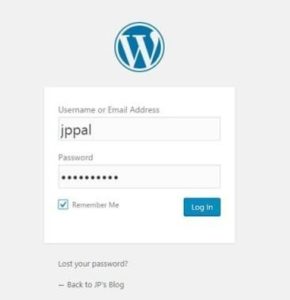
Hourra.. Vous avez installé WordPress dans votre localhost. Oui, c'est un peu difficile mais tu peux le faire facilement, ne perds pas patience. Maintenant, lorsque vous avez installé WordPress, commencez à inspecter toutes les options et modifiez les éléments.. Vous pouvez télécharger les plugins ou installer différents thèmes.
Si une erreur se produit lors de l'installation de plugins ou de thèmes
Vous pouvez trouver une erreur de FTP. Ne vous inquiétez pas, suivez simplement les étapes:
- Aller dans le répertoire opt/lampp/htdocs/wordpress
- Ouvert wp-config.php
- Ajouter la syntaxe définir('FS_METHODE', 'direct');
Vous pouvez ajouter cette syntaxe n'importe où dans le fichier. - Sauvegarde le
- Vous pouvez maintenant installer des plugins et des thèmes.
Vous remarquerez que vous pouvez télécharger les thèmes et les plugins après le téléchargement. Vous remarquerez également que cela fonctionne plus rapidement. Que vous soyez hors ligne ou en ligne, vous pouvez écrire le message modifier les paramètres. Alors la seule chose est que personne ne peut voir votre blog.
CONCLUSION
J'ai mentionné qu'il existe de nombreux serveurs localhost si vous souhaitez en installer d'autres. Mais les étapes de base seront les mêmes. Lorsque vous avez installé WordPress dans votre localhost, vous pouvez profiter de toutes les fonctionnalités de WordPress.org.
On ne peut pas dire que WordPress fonctionnera entièrement hors ligne, car vous devez installer les plugins ou les thèmes, alors vous devriez certainement avoir une connexion Internet.
Si vous possédez un blog qui se trouve sur un serveur Web, vous ne pouvez pas tester directement de plugins ou de thèmes sur votre blog dédié.. Si vous souhaitez tester les plugins, vous pouvez l'exécuter sur votre WordPress localhost. Il y a aussi un avantage que personne ne va regarder votre blog chez l'hôte local.
Pour les novices, il est très utile d'acquérir de l'expérience et des connaissances sur la plate-forme.
J'espère que cet article vous a aidé et si vous voulez des articles sur les blogs, continuez à visiter notre blog. Vous pouvez partager ce guide avec vos amis afin que ce guide puisse les aider également.
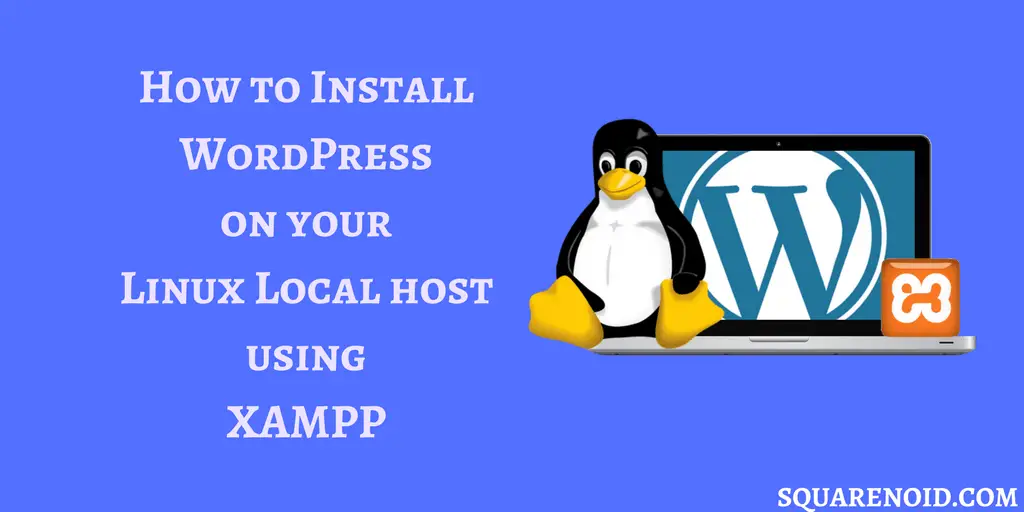
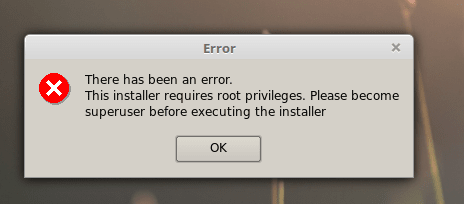

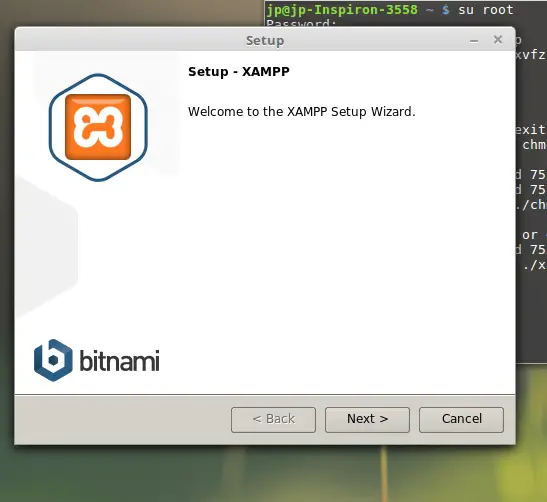
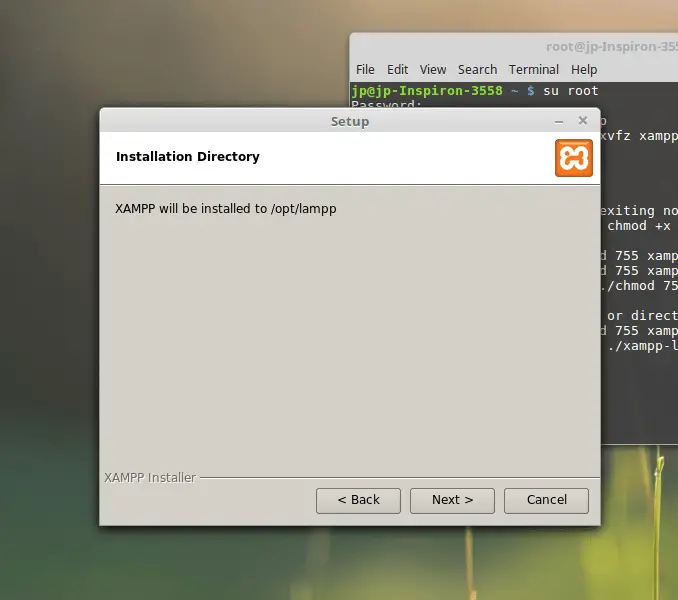 La prochaine fois que tu veux lancer l'application, entrez simplement le code suivant dans le Terminal.
La prochaine fois que tu veux lancer l'application, entrez simplement le code suivant dans le Terminal.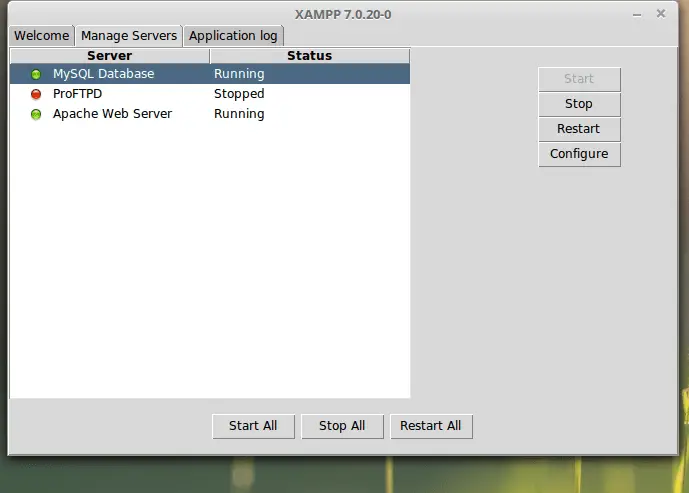 Là, vous verrez trois options. Vous devez démarrer MySQL Base de données et Apache Serveur Web.
Là, vous verrez trois options. Vous devez démarrer MySQL Base de données et Apache Serveur Web.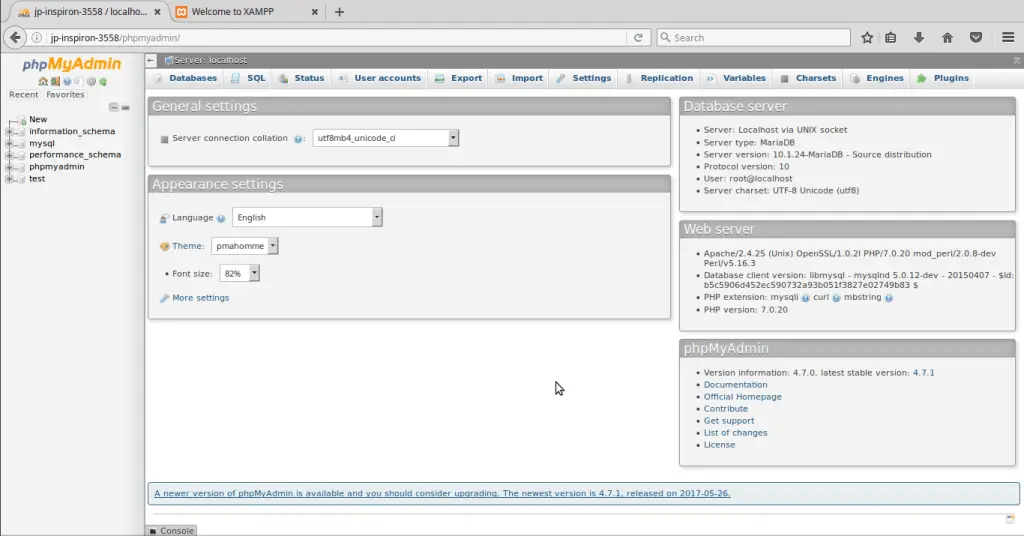
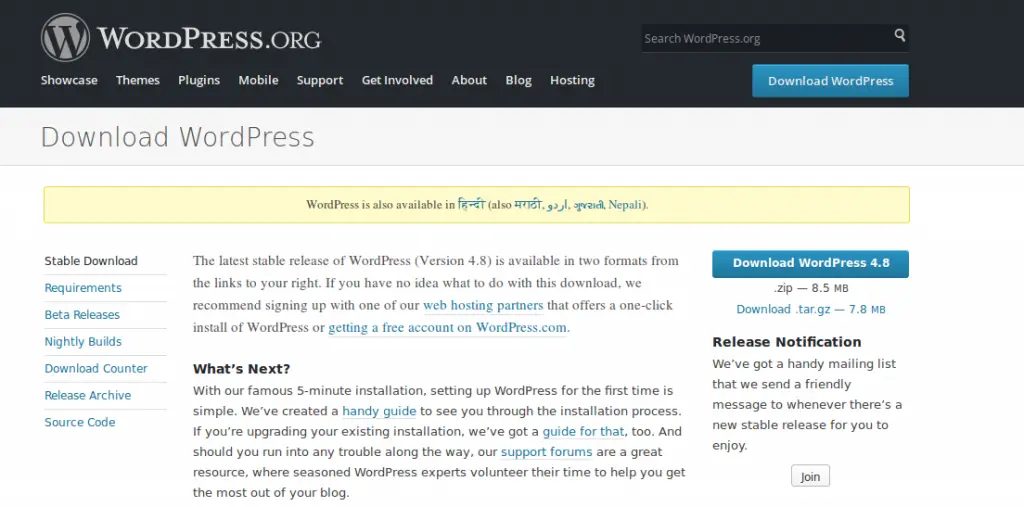
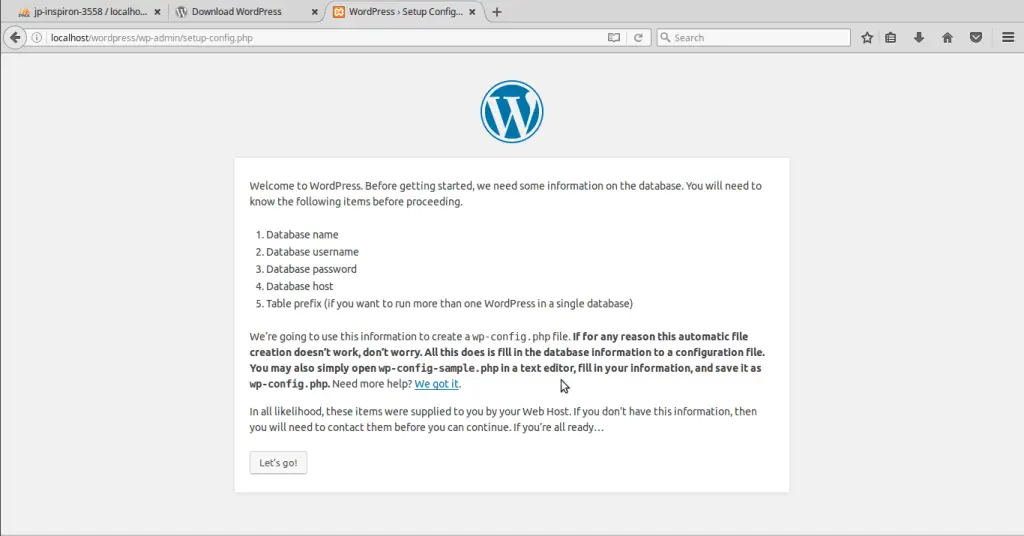
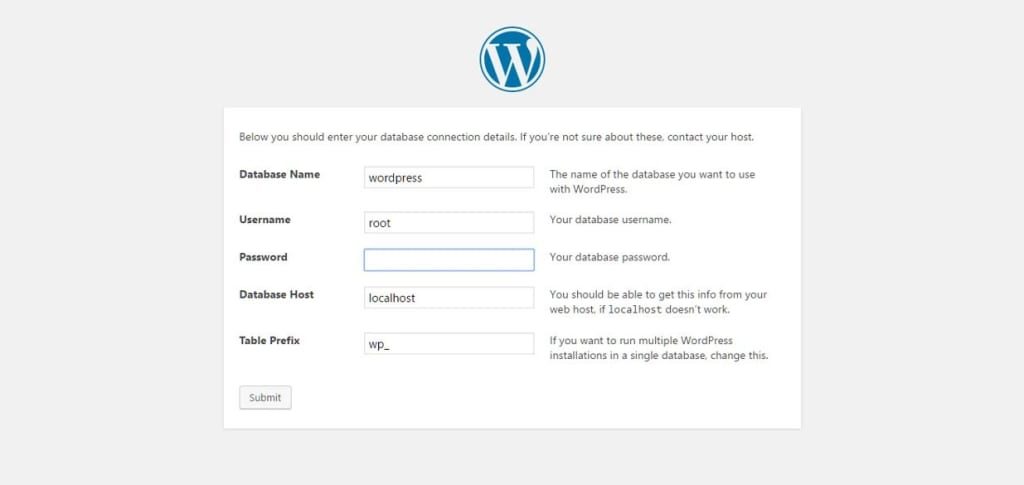
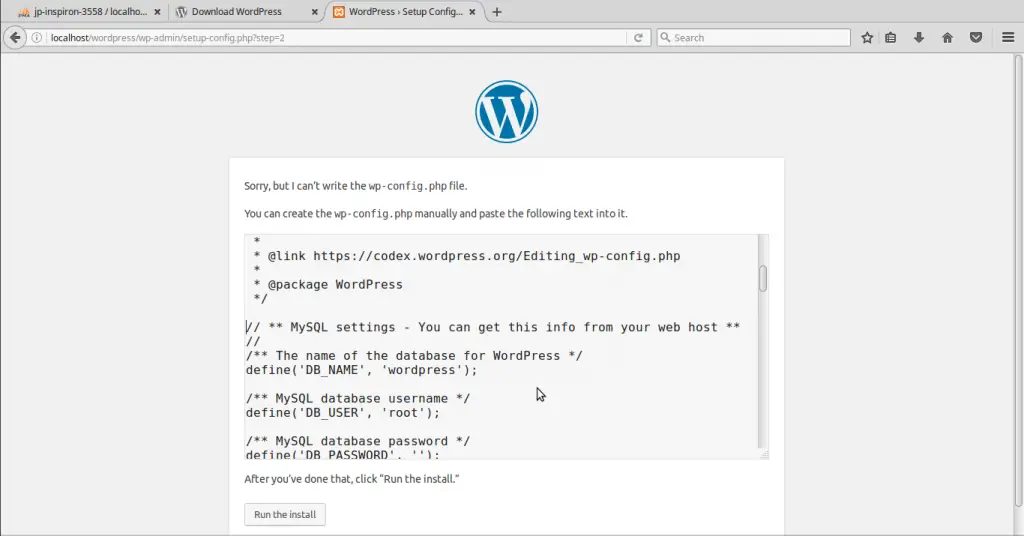 Créer un Fichier du Bloc-notes au Bureau. Nommez-le comme wp-config.php et Coller le code dedans.
Créer un Fichier du Bloc-notes au Bureau. Nommez-le comme wp-config.php et Coller le code dedans.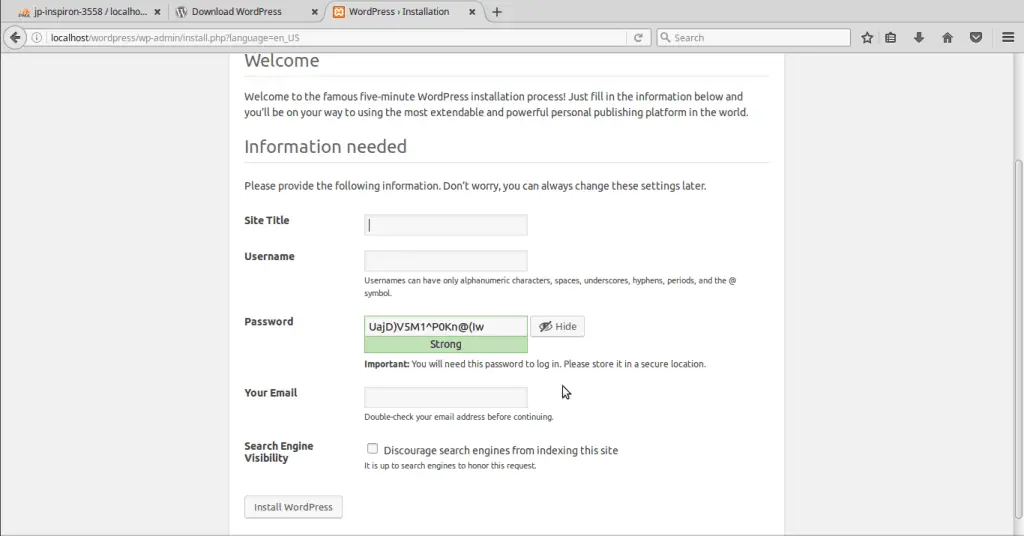
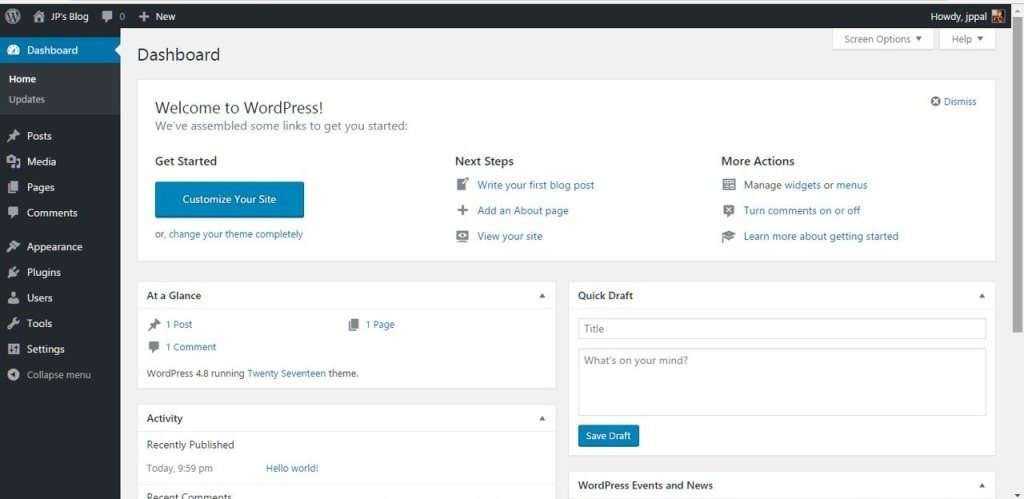
Je reçois toujours une erreur FTP, pouvez-vous aider?
Oui, je peux aider, ne hésitez pas à Nous contacter indiquant à quel problème êtes-vous confronté.
Quel tutoriel informatif et fantastique c'est! Réellement, ce tutoriel sera le plus efficace pour le public. Je souhaite, vous nous offrez plus d'article comme celui-ci. Merci d'avoir partagé le tutoriel le plus instructif .
Après tant d'heures de travail, enfin j'ai trouvé ça. ça a marché pour moi. Merci.
super explication. Merci
Super article, Cela m'a beaucoup aidé!
J'ai mis du temps à bien faire les choses. Mon problème était que le fichier .zip était extrait en tant que dossier nommé “wordpress-5.7.1” et il y avait encore un autre dossier appelé “wordpress” à l'intérieur.
Ce que j'ai fait, c'est:
-ouvrir l'explorateur de fichiers en tant qu'administrateur (sur Ubuntu c'est $ sudo nautile)
-déplacé le “wordpress” dossier au bon endroit, cet article dit exactement où
Si vous ne pouvez pas faire fonctionner cela et que vous remarquez que votre dossier est nommé “wordpress-une version” cela devrait le réparer.
bonjour super article, encore une chose avant d'installer WordPress, assurez-vous d'aller à PHP myadmin, et sous l'onglet base de données, créer une base de données appelée WordPress, sinon vous obtiendrez une erreur de base de données.
Vous pouvez également utiliser test ou n'importe quel nom que vous préférez, ou utilisez simplement une base de données par défaut déjà présente.
Acclamations!